Videoya Fon Müziği veya Ses Parçası Eklemenin 3 Basit Yolu
Bir videoyu düzenlerken veya oluştururken, sıklıkla orijinal sesi yeni arka plan müziğiyle değiştirme/kapatma veya video dosyanıza yeni bir ses parçası ekleme ihtiyacı duyarsınız. Biliyor musunuz videoya ses ekleme?
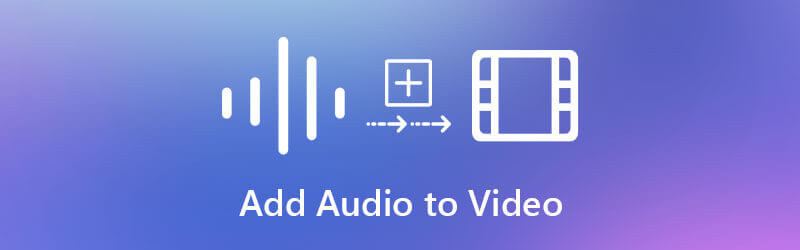
Aslında, bazıları da dahil olmak üzere birçok video düzenleyici ücretsiz çevrimiçi video ve ses birleştirme kolaylıkla videoya ses eklemenize yardımcı olabilir. İhtiyacınızı göz önünde bulundurarak, bu gönderi için videoya müzik eklemek için 3 basit yöntemi paylaşmak istiyoruz ve video ve ses birleştirme dosyalar birlikte.
İnternette, videoya kolaylıkla ses eklemenize yardımcı olabilecek çok sayıda çevrimiçi video düzenleyici vardır. Ancak testlerimize göre çoğu temel trim özelliğini taşımıyor. Bu durumda, video içeriğine tam olarak uyan bir fon müziği ekleyemezsiniz. Hızlı bir şekilde iyi bir çevrimiçi video ve ses birleşimi bulmanıza yardımcı olmak için, burada size popüler olanı tanıtıyoruz. Clideo.
Clideo, aşağıdakiler de dahil olmak üzere birçok kullanışlı düzenleme özelliği taşıyan, tüm özelliklere sahip bir çevrimiçi video ve ses düzenleyicisidir. Videoya Müzik Ekleyin, Altyazı ekle, Videoyu Birleştir, Videoyu Sıkıştır, Videoyu Yeniden Boyutlandır, Meme Maker ve daha fazlası. MP4, WMV, VOB, AVI, FLV, MP3, WMA, OGG, WAV ve daha fazlası gibi tüm yaygın biçimleri destekler. Ses ve video dosyalarını çevrimiçi olarak ücretsiz birleştirmek için Clideo'yu kullanabilirsiniz.
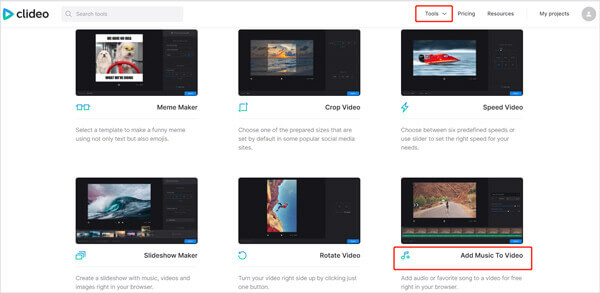
Web tarayıcınızı açın, arayın ve şuraya gidin: Clideo Videoya Müzik Ekle. Burada ayrıca resmi Clideo sitesine gidebilir, Araçlar'a tıklayabilir ve ardından Videoya Müzik Ekle özelliğini bulabilirsiniz. Sayfaya geldiğinizde tıklayın Dosya seçin video dosyanızı seçmek ve eklemek için düğmesine basın.
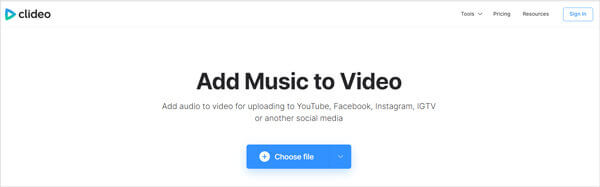
Bilgisayarınızdaki yerel dosyaların yanı sıra, bu ücretsiz çevrimiçi video ve ses birleştirme, Google Drive ve Dropbox'tan dosya yüklemenize de olanak tanır. Yükleme işleminin tamamlanması biraz zaman alacaktır.
Eklediğiniz video otomatik olarak oynatılacaktır. tıklayabilirsiniz dosya ekleme videoya ses eklemek için sağ tarafta. Ses parçasını video içeriğinize uyacak şekilde kırpabilirsiniz. Ayrıca, ses parçasını doğru konuma serbestçe sürüklemenize izin verilir. Bu adım sırasında, ihtiyacınıza göre video ses seviyesini ve özel yeni eklenen ses parçası seviyesini ayarlayabilir veya kapatabilirsiniz.
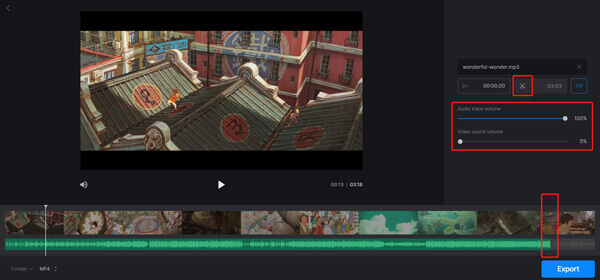
Tüm bu işlemlerden sonra, Ihracat Video ve ses dosyalarını çevrimiçi olarak birleştirmeye başlamak için sağ alt köşedeki düğmesine basın. Bu ses parçası eklemeye devam etmek için bir Facebook veya Google hesabıyla oturum açmanız gerekir. Ardından video indirme sayfasına yönlendirileceksiniz.
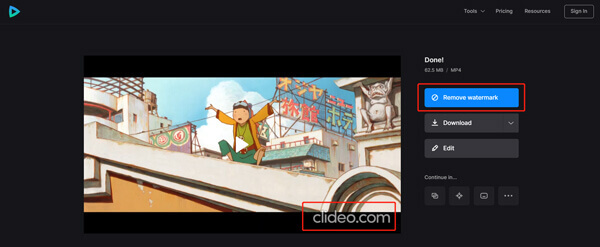
Tıklayabilirsiniz İndir videoyu bir clideo filigranıyla kaydetmek için düğmesine basın. Veya üzerine tıklayabilirsiniz Filigranı kaldır ve videonuzdan filigranı kaldırmak için talimatları izleyin. Filigranı kaldırmak için ücretli bir sürüm olan Clideo Pro'ya yükseltmeniz gerekir.
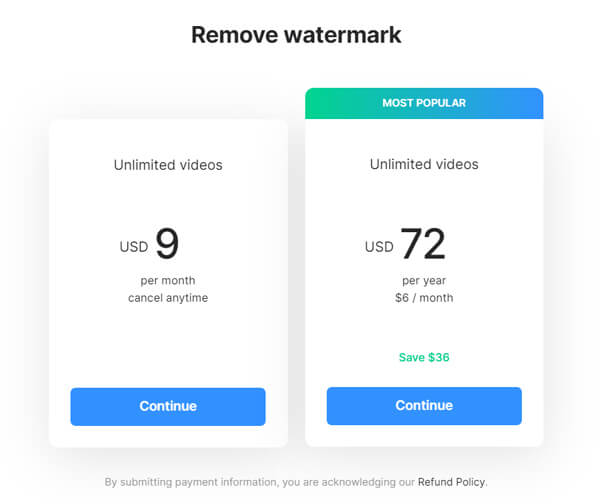
iMovie macOS ve iOS kullanıcıları için varsayılan ve resmi video düzenleyicidir. Videoya arka plan müziği eklemek de dahil olmak üzere birçok kullanışlı özellik ile tasarlanmıştır. Mac kullanıyorsanız, şunları seçebilirsiniz: videoya ücretsiz ses ekleyin iMovie'de.
iMovie'yi başlatın, yeni bir proje oluşturun ve ardından videonuzu buna aktarın. tıklayabilirsiniz fileto üstteki menü çubuğunda Medyayı İçe Aktar video dosyanızı ekleme seçeneği. Veya videoyu doğrudan iMovie penceresine sürükleyip bırakabilirsiniz. Bundan sonra, videoyu tıklayın ve zaman çizelgesine sürükleyin.
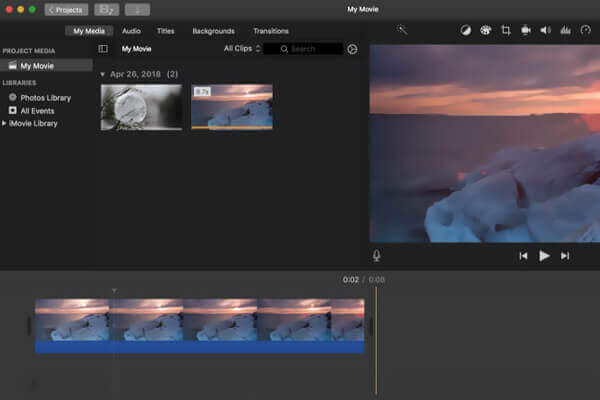
Tıkla ses Medyalarım'ın yanındaki sekmesine gidin ve ardından iTunes, Ses Efektleri veya GarageBand'den uygun bir ses parçası seçin.
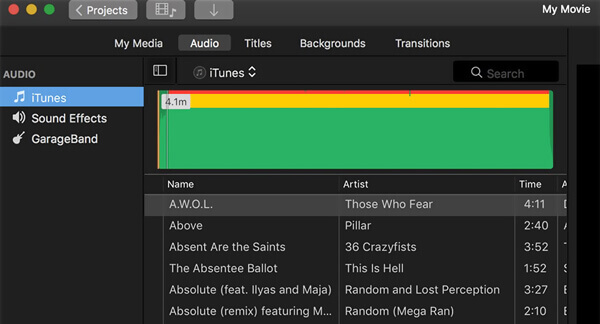
Müziği proje zaman çizelgesine sürükleyin. Artık sesi düzenlemenize ve video içeriğinize uyacak şekilde özelleştirmenize izin verilir.
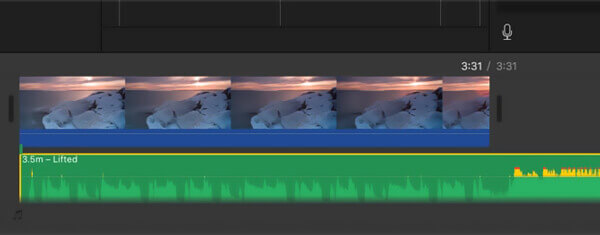
Videoya ses ekledikten sonra, düzenlenen videoyu Mac'inize kaydetmek için normal iMovie dışa aktarma yöntemini kullanabilirsiniz.
Video Dönüştürücü Ultimate hem Windows 10/8/7 PC'de hem de Mac'te filigran olmadan videoya ses eklemenize yardımcı olabilecek profesyonel bir video/ses dönüştürücü ve düzenleme aracıdır. Yaygın olarak kullanılan tüm video ve ses formatlarını destekler. Herhangi bir fon müziğini yüksek kalitede kolayca videonuza ekleyebilirsiniz.
Bilgisayarınızda bu güçlü video ve ses birleşimini ücretsiz indirin, kurun ve çalıştırın. Tıklamak Dosya Ekle video dosyanızı yüklemek için düğmesine basın.

Çıkış sesini tıklayın ve Ses Parçası Ekle açılır listeden seçenek. Ses parçanızı seçmeniz için ekranda bir açılır pencere belirecektir.
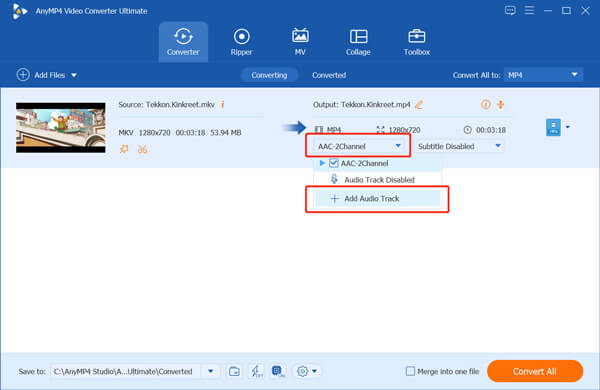
Şimdi, ses parçasını düzenlemek istiyorsanız, ses parçası düzenleme penceresine girmek için Şimdi düzenle düğmesine tıklayın.
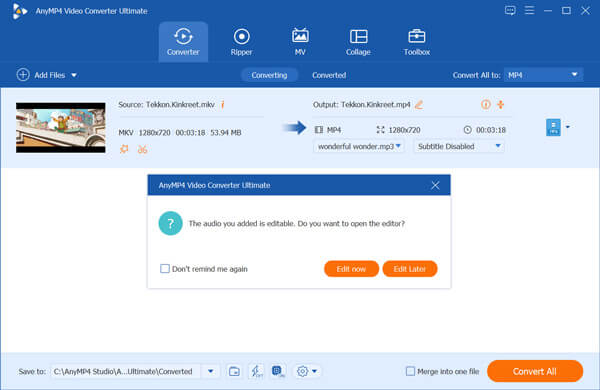
Ses parçasının sesini ve gecikme efektini ayarlayabilirsiniz. Tıkla OK Değişiklikleri onaylamak için düğmesine basın. Ayrıca, yapabilirsin sesi bir video dosyasından kaldır seçerek Ses İzi Devre Dışı.
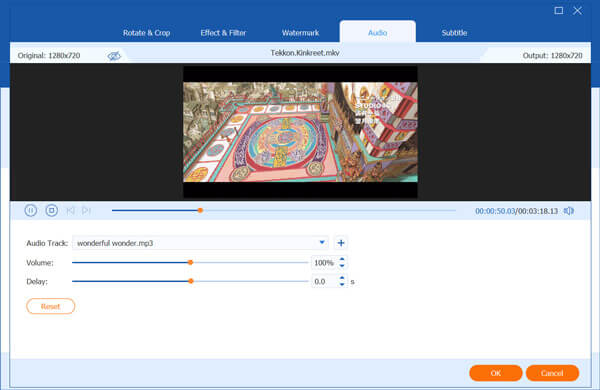
Yukarıda belirtildiği gibi, bu video düzenleyici birçok kullanışlı düzenleme özelliği ile tasarlanmıştır. Böylece videoya ses eklemeden önce video veya ses dosyasını kesebilir, özel efektler yapabilir ve ihtiyacınıza göre daha fazla işlem yapabilirsiniz.
arasından uygun bir çıktı biçimi seçin. Tümünü Şuna Dönüştür. Sonra üzerine tıklayın Hepsini dönüştür Bu yeni videoyu bilgisayarınıza kaydetmek için düğmesine basın.
VLC'de videoya ses ekleyebilir miyim?
Evet, VLC, oynatma için videoya yeni bir ses parçası eklemenize izin verir. Video dosyanızı eklemek için VLC'yi açabilir, Medya'ya ve ardından Çoklu Dosyalara tıklayabilirsiniz. Daha fazla seçenek göster kutusunu işaretleyin ve ardından Eşzamanlı olarak başka bir medya oynatın. Ses parçasını yüklemek için Ekle'ye tıklayın. Dönüştür/Oynat düğmesine tıklayın ve Oynat seçeneğini seçin. Ana oynatma penceresine döndüğünüzde, Ses menüsüne tıklayın, Ses Parçası seçeneğini seçin ve ardından yeni ses parçasını oynatmayı seçin.
YouTube Studio'dan videoya ses parçası nasıl eklenir?
YouTube Studio'nuzda oturum açın ve soldaki menüden İçerik'i seçin. Ses parçası eklemek istediğiniz videoyu seçin ve ardından Düzenleyici'ye tıklayın. Ses satırı Müzik notundan, videoya kolaylıkla ses eklemek için Parça ekle özelliğini kullanabilirsiniz.
Çevrimiçi bir videodaki sesi nasıl değiştirebilirim?
Videonuza yeni bir ses parçası eklemek ve orijinal video sesini kapatmak için önerilen Clideo'ya güvenebilirsiniz. Bunu yaparak, çevrimiçi bir videodaki sesi kolayca değiştirebilirsiniz.
Bu yazı esas olarak hakkında konuştu videoya ses ekleme. Video ve ses dosyalarını birleştirmenin 3 kolay yolunu öğrenebilirsiniz. Videoya kolaylıkla yeni ses parçası eklemek için tercih ettiğiniz yöntemi seçebilirsiniz.
Daha fazla Okuma
MP3 Videodan Ses Çıkarmanın 4 Kolay Yolu
MP4 videodan nasıl ses çıkarırım? MP4 MP3 sesine nasıl dönüştürülür? VLC videodan ses çıkarabilir mi? Bu gönderi, MP3 videodan ses çıkarmanın 4 kolay yolunu anlatıyor.
Windows / Mac / iOS / Android için en iyi 9 Müzik Çalar
Bu makale Windows, Mac, iPhone ve Android için en iyi 10 müzik çaları toplamaktadır. İhtiyacınıza göre uygun olanı seçebilirsiniz.
Plex MKV Çözümü - Plex Media Server'da MKV Videoları Oynatmak İçin Tam Bir Kılavuz
Plex, MKV dosyalarını oynatır mı? Plex Media Server'da neden MKV oynatamıyorsunuz? Makaleden MKV dosyalarının nasıl oynatılacağı hakkında daha fazla ayrıntı öğrenin.
MP10 Converter En 4 Ücretsiz MKV
Hiç MKV videoyu MP4 formatına ücretsiz dönüştürmek istiyor musunuz? Bu eğitim size en iyi 10 free MKV MP4 çeviriciyi tanıtacaktır.